NộI Dung
Hầu hết, nếu không phải tất cả các ứng dụng và dịch vụ di động đều yêu cầu kết nối internet để phục vụ mục đích của chúng. Do đó, kết nối điện thoại mới với Wi-Fi là một trong những điều đầu tiên bạn nên làm. Trong phần hướng dẫn này, tôi sẽ trình bày chi tiết quy trình cơ bản để thiết lập kết nối Internet không dây trên điện thoại thông minh Samsung Galaxy S20 mới. Dưới đây là hướng dẫn nhanh về cách kết nối galaxy s20 với mạng Wi-Fi.
Thiết lập Wi-Fi trên điện thoại thông minh rất đơn giản. Tất cả những gì bạn phải làm là bật modem hoặc bộ định tuyến không dây. Để tránh gặp phải sự cố tín hiệu do ở gần, tôi khuyên bạn nên cân nhắc di chuyển đến gần thiết bị mạng hơn (bộ định tuyến hoặc modem).
Trong trường hợp mạng Wi-Fi đã được thiết lập và bạn muốn kết nối với mạng đó, chỉ cần chuẩn bị sẵn mật khẩu Wi-Fi, sau đó làm theo các bước tôi đã nêu bên dưới.
Các bước dễ dàng để kết nối Galaxy S20 với mạng Wi-Fi
Thời gian cần thiết : 3 phút
Dưới đây là các bước chuẩn để truy cập cài đặt Wi-Fi và thiết lập mạng Wi-Fi để kết nối với điện thoại thông minh Samsung Galaxy S20 của bạn. Các biểu diễn trực quan dưới dạng ảnh chụp màn hình riêng lẻ cũng được cung cấp để điều hướng màn hình dễ dàng hơn.
- Để bắt đầu, hãy vuốt xuống từ phía trên cùng của Màn hình chính cho đến khi bảng thông báo mở ra.
Bảng thông báo chứa các biểu tượng phím tắt và các nút điều khiển khác nhau để khởi chạy các tính năng chính của điện thoại.
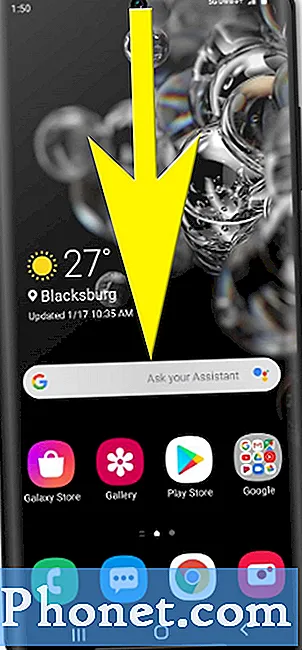
Biểu tượng Cài đặt (hình bánh xe) bên cạnh tên của mạng Wi-Fi hiện tại chứa các tùy chọn menu nhanh mà bạn có thể định cấu hình để quản lý kết nối mạng của mình.
Để kiểm tra xem kết nối internet của bạn có hoạt động hay không, hãy mở bất kỳ ứng dụng trình duyệt nào trên điện thoại của bạn, sau đó thử điều hướng qua các trang web và trang khác nhau. Nếu các trang web đang tải thành công, điều đó có nghĩa là mọi thứ đang hoạt động như dự kiến. Nếu không, thì bạn sẽ cần thực hiện một số khắc phục sự cố Internet cơ bản để xác định nguyên nhân và giải quyết sự cố.
Và thế là xong! Thiên hà s20 của bạn hiện đã được kết nối với Wi-Fi và tất cả đều được thiết lập cho các yêu cầu dịch vụ trực tuyến.
Nếu bạn gặp phải một số lỗi khi cố gắng thiết lập hoặc kết nối với mạng Wi-Fi, hãy thử khởi động lại modem / bộ định tuyến, sau đó khởi động lại điện thoại của bạn. Điều này có thể giúp loại bỏ các lỗi hệ thống ngẫu nhiên có thể gây ra các vấn đề nhỏ với kết nối mạng.
Đồng thời đảm bảo rằng modem / bộ định tuyến của bạn đã được bật và nằm trong phạm vi phủ sóng. Modem / bộ định tuyến càng xa điện thoại của bạn thì tín hiệu điện thoại của bạn càng yếu. Điều này có thể dẫn đến tín hiệu yếu và kết nối không liên tục.
Và điều đó bao gồm tất cả mọi thứ trong hướng dẫn này. Vui lòng tiếp tục đăng để có các hướng dẫn, mẹo và thủ thuật toàn diện hơn sẽ giúp bạn khai thác tối đa điện thoại thông minh Samsung galaxy s20 mới của mình.
Bạn cũng có thể kiểm tra Kênh Youtube để xem thêm video hướng dẫn về điện thoại thông minh và hướng dẫn khắc phục sự cố.
CŨNG ĐỌC: Cách tạo thư mục bảo mật trên Galaxy S20

